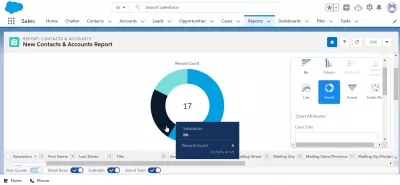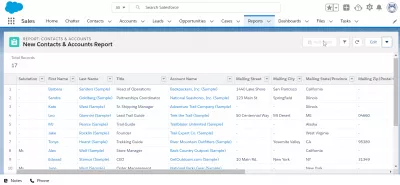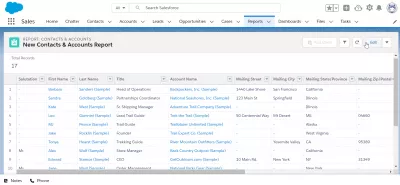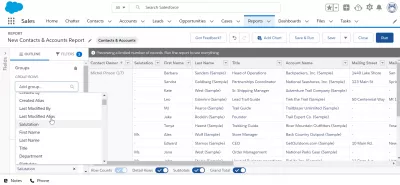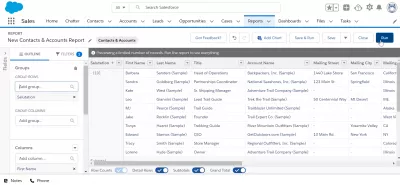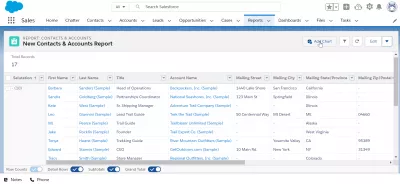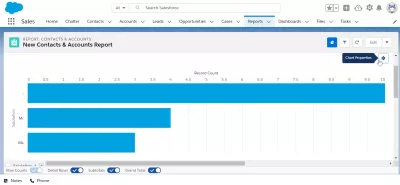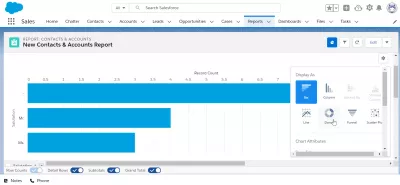Afegiu ràpidament un gràfic per informar a SalesForce Ligthning
Afegir un gràfic a un informe a LightFor de SalesForce
Quan el gràfic d’afegir el botó es mostra grisat en un informe creat a SalesForce, no tingueu pànic: s’ha de fer una senzilla manipulació per poder crear un gràfic a partir d’aquest informe i es pot fer servir el truc en qualsevol moment quan es crein informes a SalesForce: grup. registres junts per a la generació de gràfics.
Resoleu el gràfic afegit de l'informe SalesForce deslligat: agrupar les dades de l'informe en un campAconsegueu el botó afegir gràfic agrupant dades
Obriu l’informe creat a SalesForce i feu clic al botó d’edició que hi ha a l’extrem superior dret de la pantalla de visualització de l’informe per accedir a les opcions de l’informe i obtenir el botó grisat.
El següent pas és afegir un grup de dades. Per exemple, si voleu informar sobre quants Mister, Miss i metges estan disponibles a la vostra llista de comptes SalesForce i contactes SalesForce, seleccioneu el camp de salut per agrupar.
Les dades en brut que es poden utilitzar per exportar dades de SalesForce a Excel a la vista de la taula d'informes ara s'agrupen pel camp de salut com es pot veure a la pestanya de previsualització.
Tot i això, les dades encara no s'han definit i l'informe no s'ha actualitzat encara. Per fer-ho, feu clic al botó RUN.
no es pot afegir gràfic a l'informe personalitzatGenerar el gràfic a partir de l'informe
De nou a la pantalla de visualització de l'informe, el botó Afegeix gràfic ja està disponible per a les dades agrupades en un camp.
Després de fer clic al botó afegir gràfic, es mostrarà la pantalla de creació del gràfic, amb una visualització de gràfics estàndard seleccionada de manera predeterminada, que pot dependre del tipus de dades disponible en l’informe i del camp utilitzat per agrupar.
Feu clic a les propietats del gràfic per canviar el tipus de gràfic utilitzat.
Hi ha diferents tipus de gràfics disponibles: barra, columna, barra apilada, columna apilada, línia, donut, embut, trama de dispersió i molt més.
Depenent de les dades agrupades, hi haurà diferents gràfics disponibles o no per a la generació de gràfics a partir de l'informe.
Seleccionant una visualització de bunyols, el nou gràfic creat a partir de l'informe estarà disponible i es pot utilitzar i reutilitzar als taulers de SalesForce o per exportar dades de SalesForce a Excel i crear informes bonics amb gràfics.
Afegiu un gràfic a un informePreguntes Més Freqüents
- Quins avantatges té afegir gràfics als informes de Salesforce Lightning?
- Si afegiu gràfics als informes, millora la visualització de dades, facilitant la interpretació de dades complexes i identifiqueu les tendències i els patrons.

Yoann Bierling és un professional de consultoria i consultoria digital, que té un impacte global a través de l’experiència i la innovació en les tecnologies. Passat per empoderar les persones i les organitzacions per prosperar en l’era digital, se li impulsa a obtenir resultats excepcionals i impulsar el creixement mitjançant la creació de contingut educatiu.